En TRP-fil är ett videofilformat som vanligtvis används för att spela in TV-program och sändningar. Även om TRP-filer är lämpliga för TV-inspelning, kan de inte spelas upp på andra enheter. Det är här behovet av att konvertera dem kommer in.
Konvertering av TRP till MP4 säkerställer att dina videor enkelt kan spelas upp och delas på olika enheter utan kompatibilitetsproblem. Är du redo att dyka in i processen? Upptäck i den här texten hur man gör konvertera TRP-filer till MP4 för att göra dina videor redo att spelas på nästan vilken skärm som helst.
Del 1. Konvertera TRP-filer till MP4 offline
Du har videofiler från din kamera i detta format som kallas TRP. Dessa filer är lite kräsna – de fungerar bara smidigt på vissa av dina enheter. Till exempel kan din smartphone eller dator kämpa för att spela dem. Här är där AVAide MP4 Converter kommer till din räddning.
Den stöder många in- och utdatafiler och konverterar till MP4-format med bibehållen hög kvalitet. Dessutom gör det att dina videor fungerar smidigt på alla dina enheter. Det bästa är att det kan göra magin utan att behöva internet. Förutom att konvertera videor, erbjuder AVAide MP4 Converter redigeringsfunktioner för att förfina och förbättra din video. Det kan faktiskt hjälpa dig att konvertera TRP-filer till MP4-format utan att uppleva några problem.
- Användare kan använda den utan att vara ansluten till internet.
- Det kan konvertera full HD- och 4K-videor med 30 gånger snabbare hastighet.
- Den har lätta att förstå knappar och alternativ, så du behöver inte vara en professionell användare för att använda den.
- Det kan konvertera flera videor samtidigt.
- Användare kan välja önskad videoupplösning, bildhastighet, bithastighet, etc.
Steg 1Det första du behöver göra är att ladda ner och installera programmet på ditt skrivbord. När det är installerat, starta programmet för att komma igång.
Steg 2Navigera till Omvandlare flik. Du kommer att se en (+) för att lägga till din TRP-fil; klicka på den.
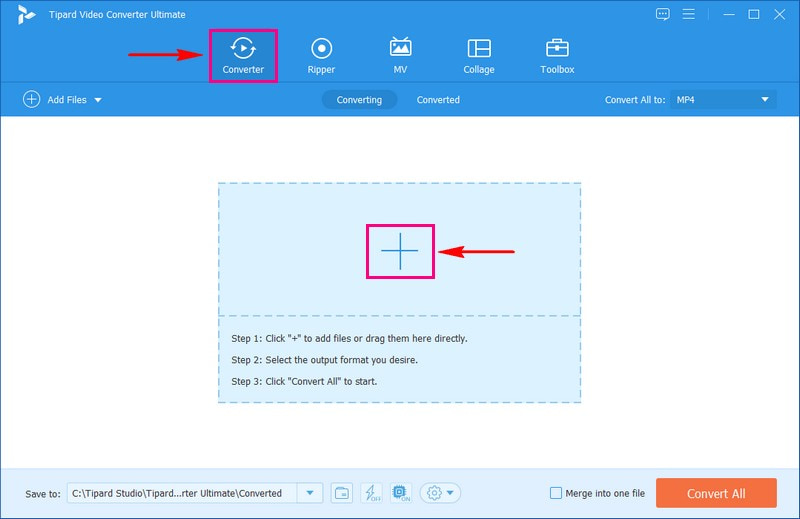
Steg 3När du har laddat upp din videofil klickar du på Profil rullgardinsmenyn. Gå till Video alternativ, leta efter MP4 formatera och klicka på det.
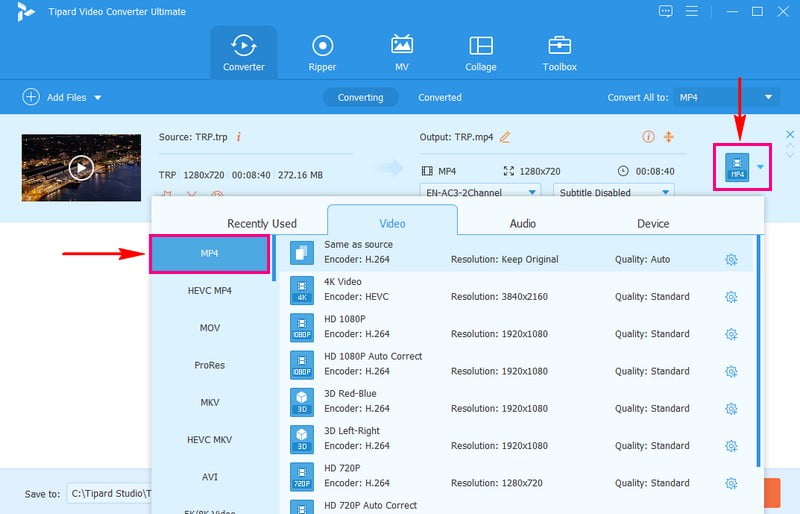
Steg 4Klicka på i samma fönster Kugghjul för att justera video- och ljudinställningarna. Du kan ändra videons kodare, upplösning, bildhastighet och bithastighet. Dessutom kan du ändra ljudets kodare, kanal, samplingshastighet och bithastighet. När du väljer önskade inställningar klickar du på Skapa ny för att tillämpa ändringarna.
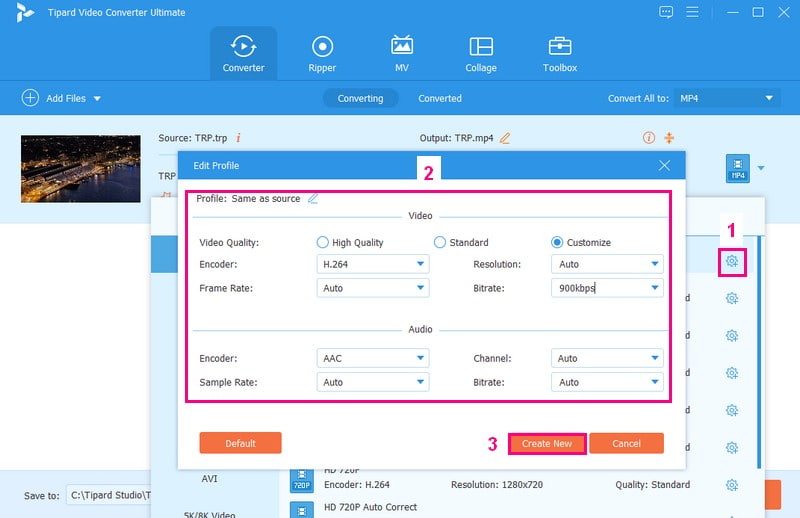
Steg 5Att redigera din video kan göra den mer tilltalande. Om du vill uppnå det, klicka på Trollstav knappen för att göra redigering baserat på dina behov. Du kan ta bort oönskade videodelar och ramar, ändra de grundläggande effekterna, välja ett specifikt filter, bädda in en vattenstämpel, ändra volymen, etc.
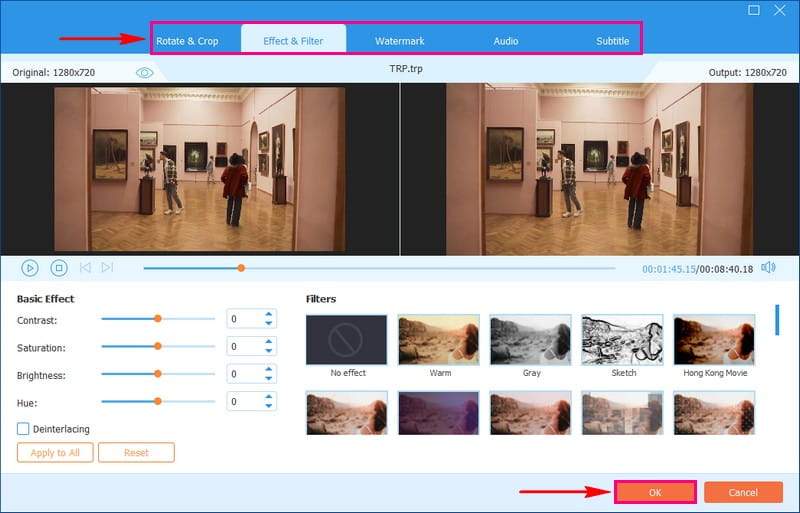
Steg 6Slutligen, tryck på Konvertera alla knappen för att vända din TRP-fil till det MP4-format du önskar. För att se din konverterade utdata, gå till skrivbordsmappen.
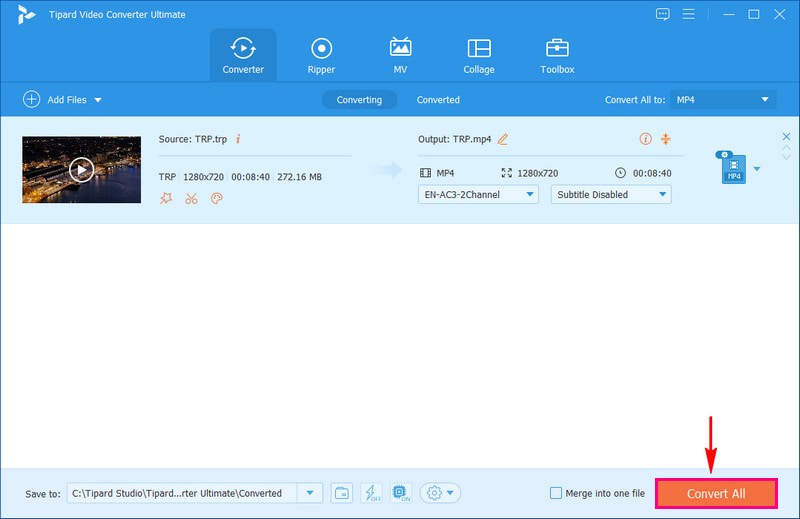
Du har lärt dig hur du konverterar TRP till MP4 med den kraftfulla AVAide MP4 Converter. Easy-peasy, eller hur? Det erbjuder en enkel konverteringsprocess som alla nybörjare eller professionella användare kan följa.
Del 2. Konvertera TRP-filer till MP4 Online
AVAide gratis videokonverterare online är en bekväm TRP till MP4-omvandlare online som du kan komma åt. Denna plattform är tillgänglig online, så du behöver inte ladda ner eller installera något på din dator. Användare med lite datorkunskap kan hantera det bra eftersom det har lättnavigerade knappar och alternativ. Det fungerar relativt snabbt; du behöver inte vänta för länge på att dina videor ska vara klara i MP4-format. Du kan konvertera mer än en video åt gången, vilket är effektivt och tidsbesparande. Dessutom är det engagerat i att skydda din integritet, vilket innebär att din information är 100% säker.
1. Alla populära video- och ljudformat stöds.
2. Ingen registrering krävs och det finns inget annonsavbrott.
3. Den är kompatibel med vanliga webbläsare.
4. Användare kan konvertera flera filer samtidigt.
5. Få konverterade videofiler utan inbäddade vattenstämplar.
Steg 1Först och främst, gå till AVAide Free Video Converter Onlines officiella webbplats för att använda den.
Steg 2Du kommer att se Lägg till dina filer knappen på huvudgränssnittet; klicka på den och ladda upp videofilen.
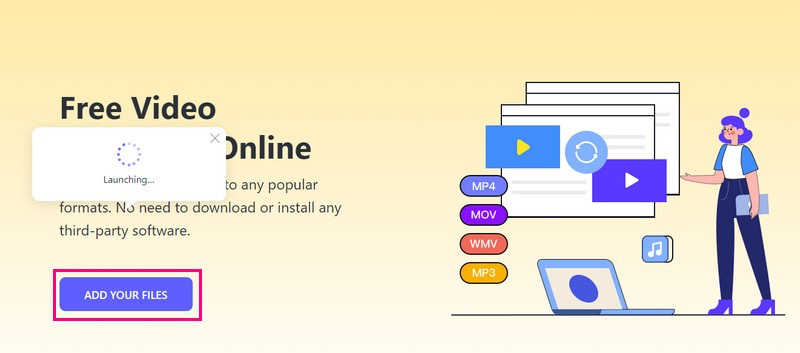
Steg 3En ny skärm visas på din skärm. På den nedre delen av fönstret, sätt ett märke bredvid MP4 formatera.
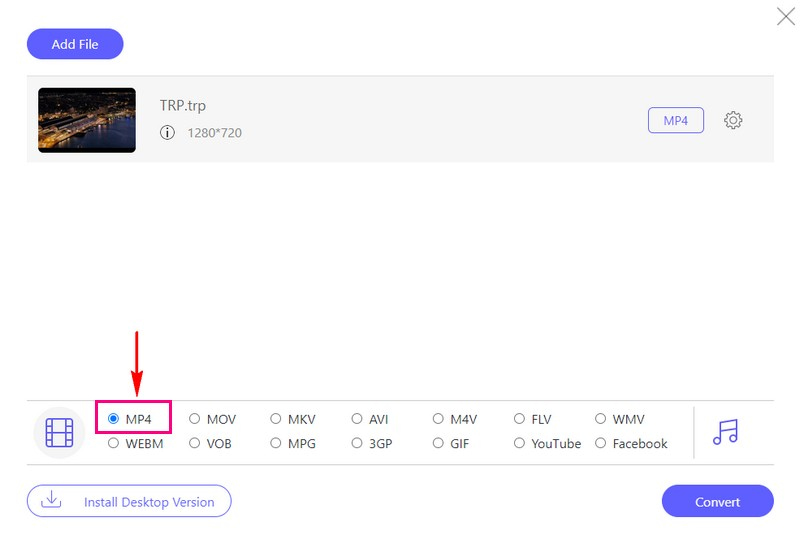
Steg 4Du kan justera utdatainställningarna innan du konverterar din videofil. För att göra det, tryck på Kugghjul knappen och ändra video- och ljudinställningarna baserat på dina krav. Tryck sedan på OK för att bekräfta och lagra dina justeringar av utdatainställningarna.
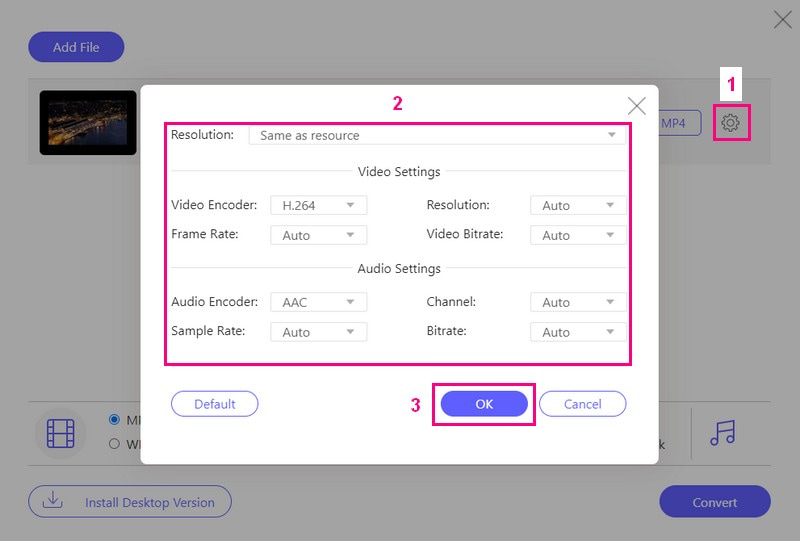
Steg 5tryck på Konvertera knappen för att kickstarta konverteringsprocessen och uppnå önskat resultat. Välj en målmapp där du vill hitta din konverterade utdata.

AVAide Free Video Converter Online är en användbar plattform som kan förvandla dina TRP-videor till MP4. Det kan konvertera TRP till MP4 gratis och kräver inga nedladdningar, vilket gör din videokonverteringsupplevelse problemfri.
Del 3. TRP vs MP4
TRP och MP4 är två olika typer av videofilformat. De har några viktiga skillnader som kan påverka hur du använder och delar videor:
TRP (Transport Stream Video):
◆ Dessa filer är mindre vanliga för personliga videor eller onlinedelning.
◆ Det är ett videoformat som ofta används för att spela in TV-program och kan innehålla video- och ljuddata.
◆ Dessa filer kanske inte fungerar på alla enheter eller videospelare. Vissa program och prylar kan ha problem med att spela dem.
MP4 (MPEG-4-video)
◆ Det stöds brett på datorer, smartphones, surfplattor och de flesta mediespelare.
◆ Dessa videor bibehåller god video- och ljudkvalitet samtidigt som filstorleken är rimlig.
◆ Den är mångsidig, vilket innebär att den kan användas för olika typer av videor.
Del 4. Vanliga frågor om att konvertera TRP till MP4
Hur konverterar man TRP till MP4 med Prism Video Converter?
Ladda ner programvaran Prism Video Converter. Importera TRP-filerna till programmet genom att klicka på knappen Lägg till filer. Ställ in målmappen för utdata där du vill att din konverterade utdata ska finnas. Klicka sedan på Utdataformat för att se listan över tillgängliga videofilformat; Välj MP4-format. Slutligen, tryck på Konvertera för att påbörja konverteringsprocessen.
Kan jag konvertera flera TRP-filer till MP4 samtidigt?
Definitivt! AVAide MP4 Converter och AVAide Free Video Converter Online låter dig konvertera flera filer samtidigt.
Finns det några kvalitetsskillnader mellan TRP och MP4 efter konvertering?
Kvaliteten på den konverterade videon bestäms huvudsakligen av de val du gör när du konverterar. Vanligtvis kan du hålla kvaliteten bra när du byter till MP4.
Är ett format mer effektivt för filstorlek än det andra?
MP4 erbjuder ofta mer effektiv komprimering, vilket resulterar i mindre filstorlekar än TRP för liknande kvalitet.
Vilket är bättre, TRP eller MP4?
MP4 är vanligtvis bättre eftersom det fungerar på många enheter och håller videokvaliteten. TRP är främst för TV-inspelningar och kanske inte fungerar överallt.
Du har upptäckt hur man konverterar TRP-fil till MP4, vilket är ett klokt val för bättre kompatibilitet och enklare delning.
Om du föredrar en offlinelösning med fler funktioner och kontroll, överväg att använda AVAide MP4 Converter. Om du letar efter en snabb onlinelösning är AVAide Free Video Converter Online en praktisk webbplats som effektivt kan omvandla dina TRP-videor till MP4.
En multifunktionell MP4-omvandlare för att konvertera alla videoformat till MP4 med hög utskriftskvalitet.



 Säker nedladdning
Säker nedladdning


